
desktopcal桌面日历是一款桌面工具,通过desktopcal桌面日历,你可以很方便的记录事项、管理日程,让你在每次看到桌面时提醒你待办事项,十分方便。并且desktopcal桌面日历在桌面上完全不会影响其他桌面功能的使用,整个软件可以调至半透明状态,也更加有时尚感,需要的朋友快来下载吧。软件园为您提供desktopcal桌面日历的下载方式。
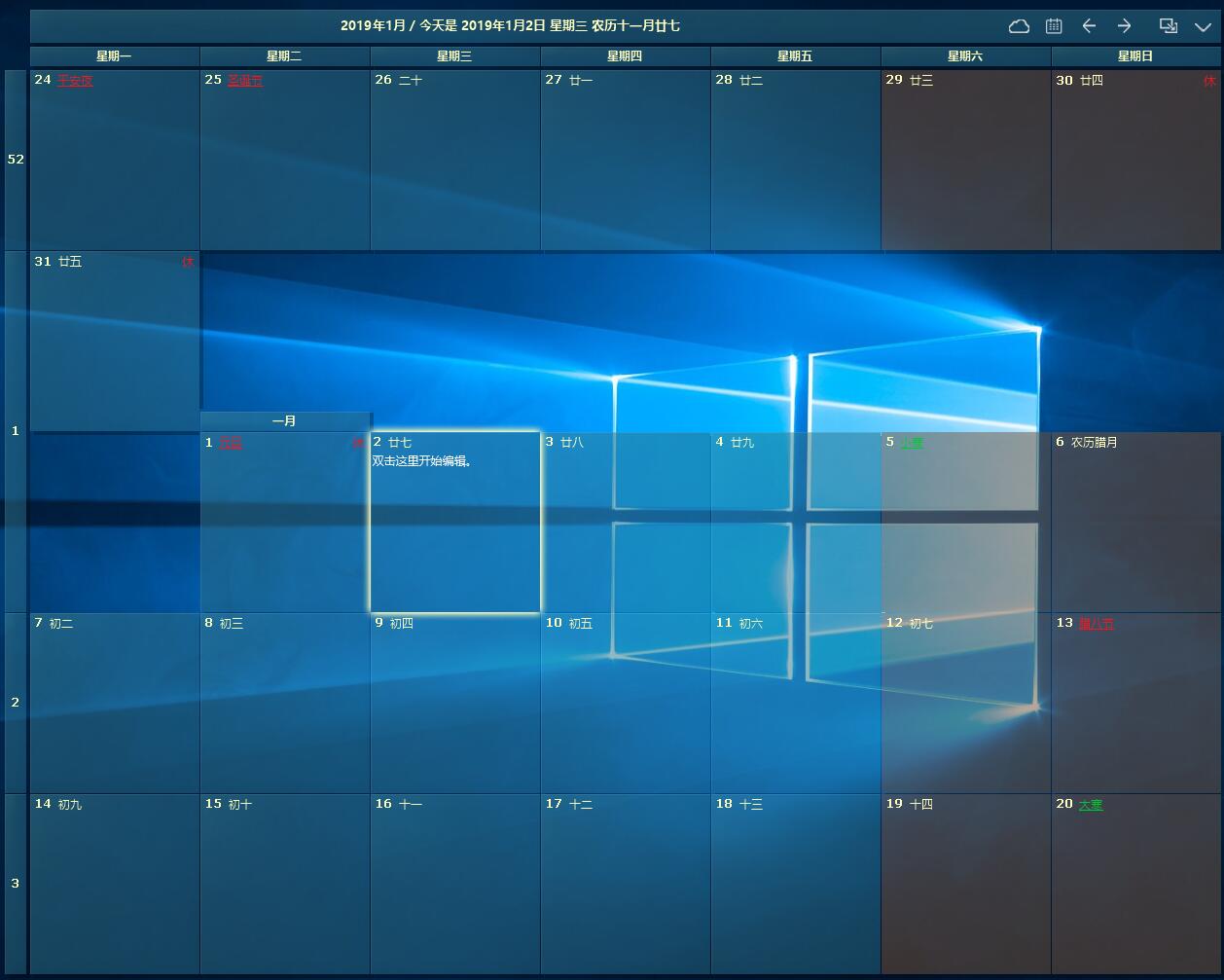
desktopcal桌面日历功能介绍
1、在桌面上双击鼠标即可开始记录琐事。非常方便,非常实用。
2、提供万年农历、节气与各种常见的节庆、纪念日等信息。
3、强大的数据导入导出工具,让您轻松在不同设备间移动数据。
4、根据您的需求,打印任意日期和形式的日历。
5、任意一天都可以设置您想要的背景颜色。所以,每天都是彩色的。
6、强大而易用的设置工具让您可以轻松定义您的个性日历。
7、强大的云端数据同步功能,轻松回滚历史记录,数据安全更有保障。
8、移动版日历正在开发中,并将在不久后来到您的身边。
desktopcal桌面日历安装步骤
1、在本站下载desktopcal桌面日历软件,解压之后双击.exe,进入一个安装界面,点击“一键安装”
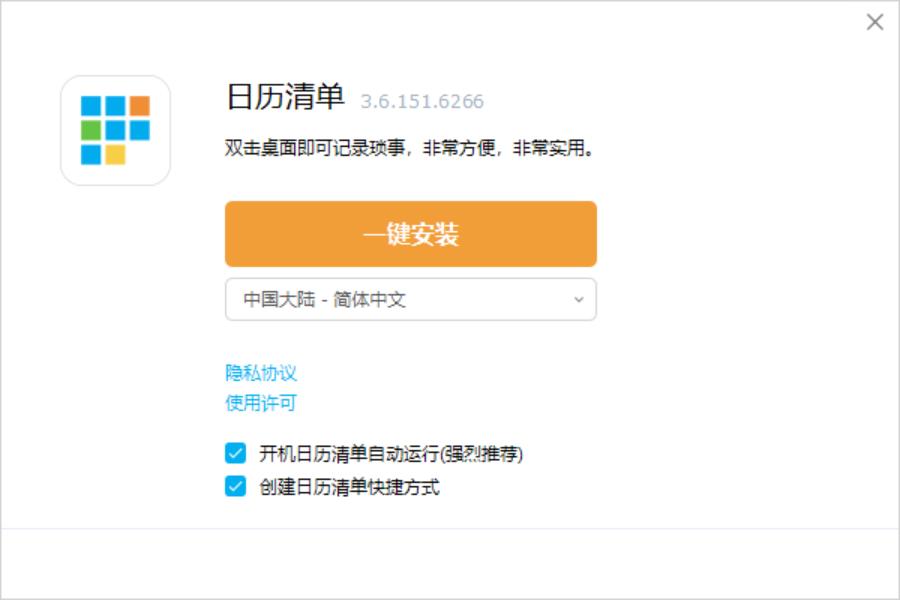
2、desktopcal桌面日历正在安装当中,过程很快,请耐心等候
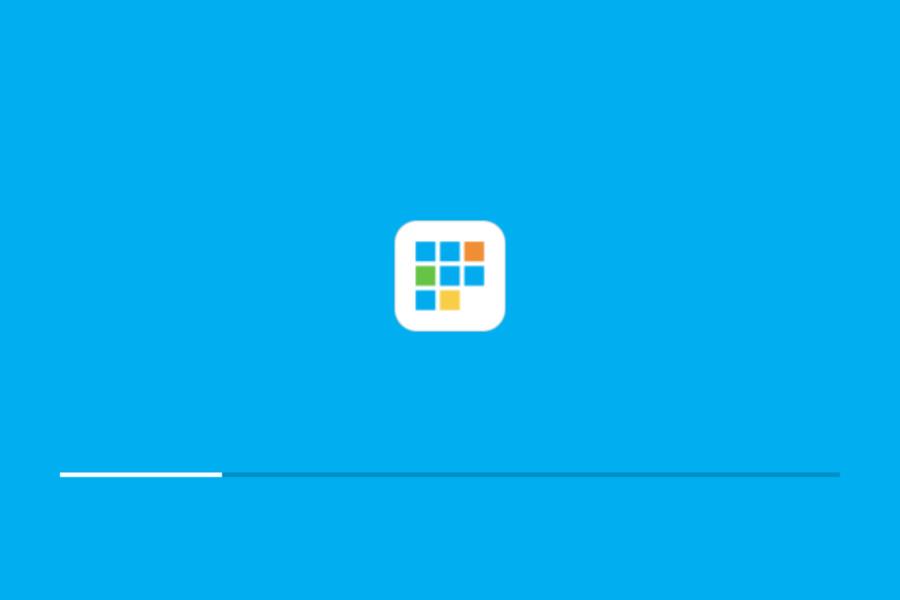
3、desktopcal桌面日历安装完成,点击“完成”即可退出安装界面
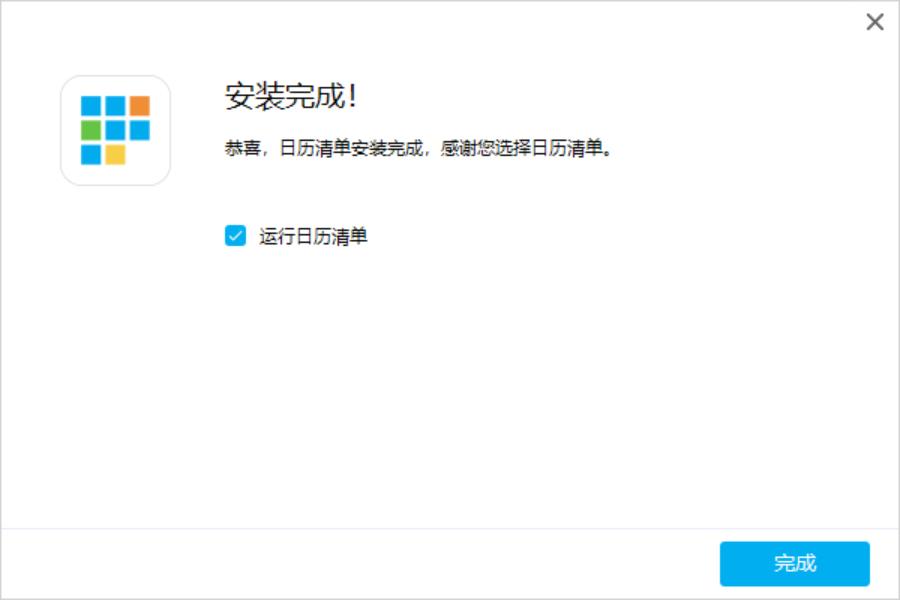
desktopcal桌面日历使用方法
desktopcal桌面日历使用向导
1、用户在第一页中可以了解到desktopcal桌面日历的基本用法,可用于管理约会、待办事项、日程安排等。确认后点击“下一步”。
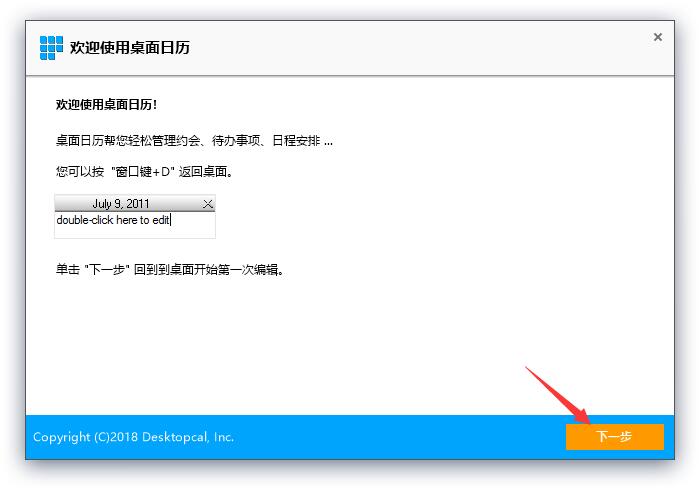
2、之后点击观看左侧的视频来了解如何调整desktopcal桌面日历的大小和位置,然后点击“下一步”。
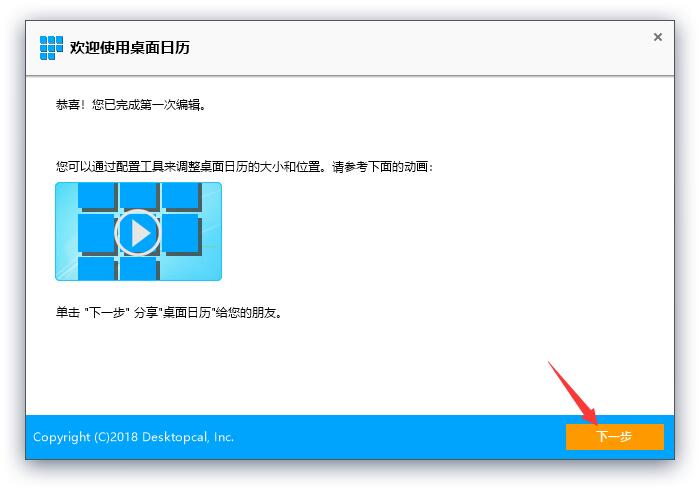
3、基本操作方法都已了解后,点击“完成”按钮退出向导即可。
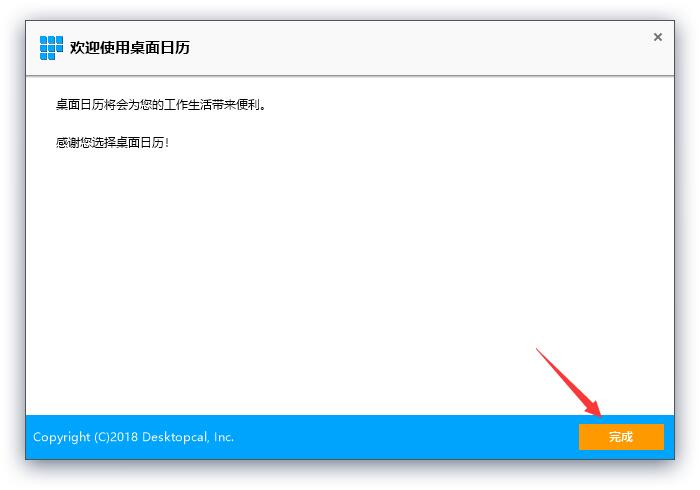
desktopcal桌面日历常见问题
一、desktopcal桌面日历怎么调整位置和大小?
1、点击desktopcal桌面日历右上角如图所示位置的按钮,即可进入软件界面调整模式。
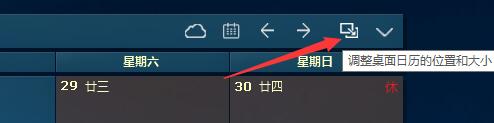
2、之后可以按照Windows系统下窗口调整方式进行修改,修改完成后,点击右上角的“√”按钮即可。
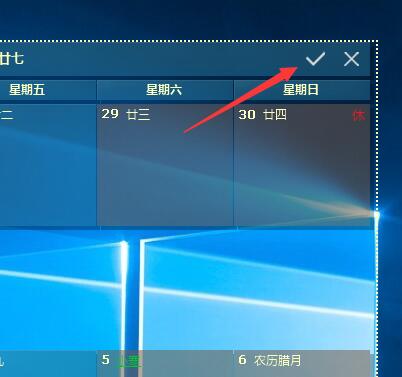
二、desktopcal桌面日历和系统不兼容怎么办?
1、使用鼠标右键单击desktopcal桌面日历的桌面快捷方式,选择右键菜单中的“属性”。
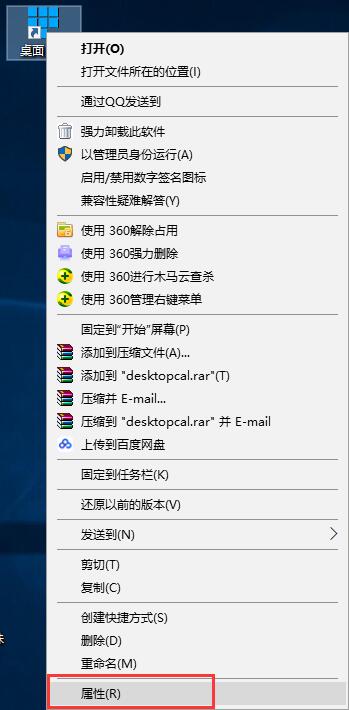
2、将属性窗口切换至“兼容性”标签页下,使用鼠标左键单击勾选“以兼容模式运行这个程序”选项,之后在下方的选择框中选择之前的版本(推荐Windows 7或Windows XP),再点击“确定”即可。
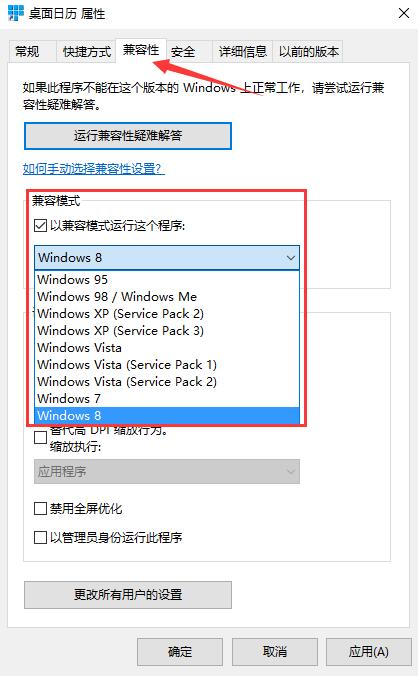
desktopcal桌面日历和365桌面日历对比
desktopcal桌面日历官方版和365桌面日历是比较常见的两款桌面日历工具,那么该选择哪一款,这两个软件有什么区别呢?
desktopcal桌面日历能够直接在桌面上显示日历,而不影响其他桌面功能的正常使用,并且desktopcal桌面日历能够在云端上次数据,在不同电脑上只需登录同样的账号就能使用同样的日程安排,非常方便。不过desktopcal桌面日历只有电脑客户端,对使用电脑较少的朋友可能不太适合。
365桌面日历拥有PC、Android、ios等多个平台 客户端,并且实现了数据共通,用户无论何时何地都能看到当前的日程安排。但是365桌面日历需要打开软件界面才可以使用,可能会影响桌面其他模块的正常使用。
以上就是这两款软件的对比了,用户们需要根据自己的需要来选择更适合自己的那一款。
365桌面日历下载地址:http://www.onlinedown.net/soft/63948.htm
desktopcal桌面日历更新日志
* 修复bug,Webscoket退出后,TCP连接没有断开
* 修改bug,任务栏在左边的时候,编辑框弹出的位置不正确
小编推荐:
desktopcal桌面日历作为一款桌面工具,让用户实际体会到了方便这一特点,利用任何一个琐碎的时间段,都能对desktopcal桌面日历的日程安排进行了解,避免用户遗忘重要事项,是非常实用的一款工具,快来下载吧。小编为大家整理收集了您可能喜欢的软件如:飞雪桌面日历、百度日历等可以来本站下载。
- 特种作业
- 剑阁融媒
- 晶核
- 文香学堂
- 遂宁之窗
- 电能管理
- 施耐德千里眼
- 沙丁鱼星球
- 完美极速清理大师
- 忘记背单词
- Bang & Olufsen
- 棒棒锤
- 随身小日历
- 智慧云联
- WE Read
- JJ麻将
- 巴兔游戏福利
- 巴州在线
- 百邦智运
- 天翼云会议
- 车主生活
- 音卓尔
- 万言国学
- 左拍
- 北辰之家
- 上古卷轴5重制版MO管理器 v1.55
- 哆啦A梦牧场物语作物不会枯萎MOD v1.91
- 十字军之王3更好的护卫MOD v3.52
- 饥荒快捷精炼MOD v2.07
- 上古卷轴5重制版Ramccoid的灵魂MOD v1.41
- 骑马与砍杀2尼尔加德旗帜MOD v1.83
- DNF男法师模型男法SAO微笑棺木皮肤改天空11 v2.3
- 饥荒联机版末日男孩人物MOD v2.3
- 讨鬼传极单独免DVD补丁 v3.4
- 三国志13繁体中文版修改器 最终v1.2
- nip
- nipper
- nipple
- nippy
- niqab
- nirvana
- Nissen hut
- nit
- nite
- nitpick
- 服装出口实务
- 电影解读
- 棋道--围棋构建的经济学模型
- 中国环境政策全书(上下)(精)
- 绿色记者沙龙(绿家园之窗之2)
- 中国环境监测方略
- 自然资源法学/环境法学系列专著
- 环境法学基本理论/环境法学系列专著
- 好家居好家运
- 神魔之子
- [BT下载][宁安如梦][第09-10集][WEB-MKV/1.30G][国语音轨/简繁英字幕][1080P][SeeWEB] 剧集 2023 大陆 剧情 连载
- [BT下载][宁安如梦][第09-10集][WEB-MKV/2.43G][国语音轨/简繁英字幕][4K-2160P][H265][SeeWEB] 剧集 2023 大陆 剧情 连载
- [BT下载][宣判][第19-20集][WEB-MP4/1.39G][国语配音/中文字幕][1080P][SeeWEB] 剧集 2023 大陆 犯罪 连载
- [BT下载][宣判][第19-20集][WEB-MKV/12.75G][国语配音/中文字幕][4K-2160P][高码版][H265][BlackTV] 剧集 2023 大陆 犯罪 连载
- [BT下载][宣判][第19-20集][WEB-MP4/2.71G][国语配音/中文字幕][4K-2160P][H265][SeeWEB] 剧集 2023 大陆 犯罪 连载
- [BT下载][山有木兮木有心][第19-20集][WEB-MP4/0.49G][国语配音/中文字幕][1080P][SeeWEB] 剧集 2023 大陆 爱情 连载
- [BT下载][山有木兮木有心][第19-20集][WEB-MP4/1.90G][国语配音/中文字幕][4K-2160P][H265][SeeWEB] 剧集 2023 大陆 爱情 连载
- [BT下载][岁岁青莲][第29集][WEB-MKV/0.41G][国语音轨/简繁英字幕][1080P][SeeWEB] 剧集 2023 大陆 爱情 连载
- [BT下载][岁岁青莲][第01-29集][WEB-MKV/17.13G][国语配音/中文字幕][4K-2160P][H265][BlackTV] 剧集 2023 大陆 爱情 连载
- [BT下载][岁岁青莲][第29集][WEB-MP4/0.58G][国语配音/中文字幕][4K-2160P][H265][SeeWEB] 剧集 2023 大陆 爱情 连载
- 360安全卫士怎么设置开机不启动?-360安全卫士设置开机不启动教程攻略
- AutoCAD2014怎么调成经典模式?-AutoCAD2014调成经典模式教程
- AutoCAD2014怎么输入文字?-AutoCAD2014输入文字教程
- AutoCAD2014怎么设置图形界限?-AutoCAD2014设置图形界限教程
- Navicat for MySQL怎么导入数据表?-Navicat for MySQL导入数据表教程
- Navicat for MySQL怎么创建备份计划?-Navicat for MySQL创建备份计划教程
- Axialis IconWorkshop怎么转换大图标?-Axialis IconWorkshop转换大图标教程攻略
- Navicat for MySQL怎么查询表中数据?-Navicat for MySQL查询表中数据教程
- Axialis IconWorkshop怎么制作图标?-Axialis IconWorkshop制作图标教程攻略
- Axialis IconWorkshop怎么更换图标背景?-Axialis IconWorkshop更换图标背景教程攻略